зміст:
1) Поняття пинга
2) Поняття FPS
3) Взаємодія пинга і FPS
4) Способи зниження пінгу
5) Способи підвищення FPS
- Про те як прибрати вертикальну синхронізацію
- Про те як підвищити кількість герц монітора в грі
6) Зниження і оптимізація пинга в операційній системі Windows 7
1. Поняття уваги приблизний час FPS
Ping (Пінг) - це час, витрачений на передачу запиту (пакета інформації) від клієнта до сервера і назад від сервера до клієнта. Пінг вимірюється в мілісекундах. Мілісекунда - це 1/1000 секунди (одна тисячна секунди).
У перекладі з англійської слово "ping" перекладається як "свист". Щоб краще зрозуміти що означає пінг - пінг можна просто уявити як час відгуку.
Але пінг до того чи іншого ігрового сервера можна перевірити навіть не маючи або НЕ запускаючи гру NFS Underground. Для цього вам достатньо перевірити пінг за допомогою стандартних, доступних для кожного можливостей Windows. До того ж, даний спосіб є найбільш точним способом перевірки пінгу.
В системі Windows пінг ви зможете легко перевірити за допомогою такого способу. Натисніть кнопку Пуск> Виконати, у вікні в полі для тексту впишіть наступне:
ping xxx.xxx.xxx.xxx (де xxx.xxx.xxx.xxx - IP-адреса ігрового сервера. Наприклад: 46.38.0.15 )
або
ping fttbkhv.ru (де fttbkhv.ru - хост-адресою ігрового сервера NFSU).
Але такий формат команди ping не дає можливості довго простежити за змінами пинга.
Для того, щоб в системі Windows переглянути зміна пинга протягом довгого часу - після IP-адреси або host-адреси через пробіл допишіть параметр: -t. Наприклад так:
ping 46.38.0.15 -t
Як показано на цьому прикладі (малюнок №1):

2. Поняття FPS
"FPS" - це абревіатура від англійського словосполучення "Frames Per Second", що в перекладі на російську означає "Кадри в секунду".
Тепер перейдемо до самого поняття FPS.
FPS (ФПС) - це кількість кадрів в секунду на екрані монітора, що видаються відеокартою і комп'ютером. FPS як правило характеризує продуктивність комп'ютера і відеокарти.
Іншими словами, чим більше fps видаватиме ваш комп'ютер - тим краще буде відображатися динамічне зображення на екрані вашого монітора.
У грі NFSU, fps можна перевірити за допомогою програми FRAPS .
Чим більше fps буде відображатися в грі, тим краще буде для вас.
3. Взаємодія пинга і FPS
Багато хто може запитати: "Як може взаємодіяти пінг і FPS"? Можу відповісти відразу, що частково FPS в грі NFSU може залежати від пинга. Наприклад: при поганому з'єднанні і при втраті мережевих пакетів (з за поганого пинга), fps у вас в грі може на порядок падати.
Пінг також в деяких випадках може залежати від FPS.
Таким чином, що зниження пінгу і підвищення FPS краще розглядати в одній статті.
4. Способи зниження пінгу
В даному розділі статті розглядаються практично всі способи зниження пінгу в грі NFS Underground. Тут розглядаються всі теоретичні і практичні способи зниження пінгу.
Способи зниження пінгу в грі NFSU:
1) Поліпшите ваш інтернет-канал. Якщо у вас Dial-up з'єднання з Інтернетом (через звичайний модем) або супутниковий Інтернет - ми вам настійно рекомендуємо перейти на інші види підключення до Інтернету (рекомендуємо LAN або ADSL підключення). Навіть при найкращому діал-ап з'єднанні і при найкращому супутниковий Інтернет - пінг у вашій грі буде не нижче 200 мілісекунд. Для гри з хорошим пінгом добре підходять такі види з'єднання: виділені лінії (LAN); ADSL та xDSL - модемні з'єднання; ISDN; і деякі види бездротового доступу (Wi-Fi).
2) Зменшіть кількість проміжних маршрутизаторів. Проміжний маршрутизатор - це мережевий пристрій, на підставі інформації про топологію мережі і певних правил, приймає рішення про пересилання пакетів мережевого рівня між різними сегментами мережі. Як відомо весь Інтернет побудований на проміжних маршрутизаторах - серверах Інтернету. Чим менше проміжних маршрутизаторів, тим краще умова для пинга гри. Якщо ви підключаєтеся до Інтернету через величезну кількість серверів або світчей - то вам пора задуматися над тим як їх зменшити. Існує така ймовірність - чим більше відстань до ігрового сервера - тим більше проміжних маршрутизаторів знаходиться на шляху з'єднання гри з ігровим сервером.
Для того, щоб перевірити скільки проміжних маршрутизаторів знаходиться на шляху з'єднання з ігровим сервером, існує одна дуже проста і корисна команда операційної системи Windows. Це команда називається tracert. Шлях до ігрового сервера називається мережевим маршрутом. Для того, щоб перевірити цей мережевий маршрут і кількість маршрутизаторів, вам потрібно натиснути в Windows кнопку Пуск> Програми> Стандартні> Командний рядок, або в Windows 95, 98: Пуск> Програми> Командний рядок MsDOS. У що з'явилася командному рядку, вам потрібно прописати таке:
tracert xxx.xxx.xxx.xxx (де xxx.xxx.xxx.xxx - буде IP-адресою або хост-адресою ігрового сервера).
Наприклад так:
tracert fttbkhv.ru
Приклад трасування на малюнку №2:
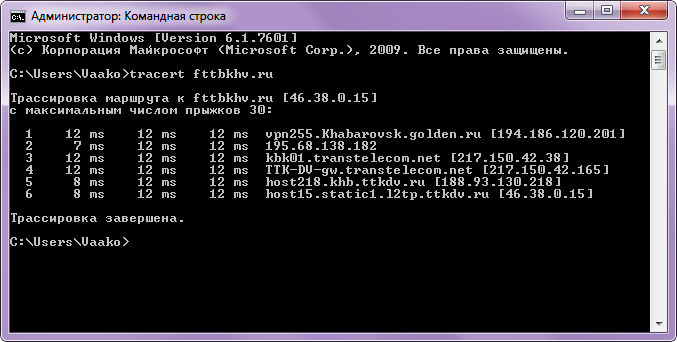
3) Зменшіть відстань до ігрового сервера. Іншими словами: вибирайте такі ігрові сервера, які знаходяться якомога ближче до вашого інтернет-провайдера. Для гри з більш низьким пінгом найкраще грати на серверах, які знаходяться у вашому місті чи у вашій країні або в сусідніх країнах. Теоретично цей спосіб зниження пінгу можна віднести до попереднього способу, але на практиці можна знайти відмінності.
4) Збільшіть швидкість з'єднання. Пінг в грі NFSU практично не залежить від швидкості Інтернету. Пінг - це зовсім інше поняття. Хоча в грі NFSU пінг від швидкості може залежати тільки в одному випадку - якщо, наприклад, швидкість з'єднання буде менше ніж 32 kbps. Але зараз, практично скрізь, від будь-якого провайдера - швидкість Інтернету не нижче ніж 128 kbps. Тоді, ви запитаєте: навіщо потрібно ще збільшувати швидкість? Відповідаю. Швидкість при мережевій грі в NFSU можна розглядати в такому ракурсі: чим більше швидкість вашого інтернет-каналу, тим реальніше і краще можна настроїти мережеві настройки вашої гри - співвідношення низького пінгу і приємною, комфортної гри.
5) Оновити на більш нові драйвера або обов'язково встановити, якщо не встановлені необхідні драйвера для відеокарти, монітора і материнської плати.
6) Розігнати процесор і відеокарту. Рекомендуємо займатися розгоном тільки досвідченим користувачам.
7) Поліпшити технічну конфігурацію комп'ютера (Hardware). Наприклад: придбати більш кращі комплектуючі.
Перераховані вище способи №1, №2, №3, №4 та №5 - це способи, які відносяться до програмно-налаштованим налаштувань вашої операційної системи і гри NFSU. Навіть при найпотужнішому комп'ютері без цих налаштувань у вас буде NFS Underground запускатися з низькими значеннями fps і hz. Інші способи: №6, №7 - рекомендується застосовувати при слабкому технічному оснащенні комп'ютера для більш зручної гри в NFSU.
А тепер більш докладніше про вищевказані способи підняття FPS.
Про те як прибрати вертикальну синхронізацію
Якщо у вас ЖК монітор і ви вирішили скористатися способом №1 - прибрати вертикальну синхронізацію: то для цього вам знадобиться прибрати вертикальну синхронізацію в настройках відеокарти.
Для цього натисніть на порожньому місці робочого столу правою кнопкою миші, потім в контекстному меню виберіть пункт "Властивості". У вікні "Властивості Екрану" перейдіть на закладку "Параметри". Далі на цій закладці натисніть на кнопку "Додатково". У вікні перейдіть на закладку з назвою вашої Відкрите (NVIDIA, ATI або інші відеокарти). Як правило ця закладка буде якось виділена або барвисто оформлена. Далі у вікні налаштувань вашої відеокарти (на панелі управління вашою відеокартою) - вам доведеться в залежності від найменування вашої відеокарти (NVIDIA GeForce або ATI Radeon) перейти в налаштування 3D-графіки або просто в параметри графіки або в параметри 3D-додатків. Далі, після переходу в настройки 3D-графіки в списку налаштувань - вам потрібно знайти відповідний синхронізації пункт (в залежності від інтерфейсу панелі управління відеокарти): це може бути або "Вертикальна синхронізація", або "Вертикальний синхроимпульс", або просто "Синхронізація".
Далі в цьому пункті налаштувань вам буде необхідно відключити вертикальну синхронізацію. Поміняти значення з вкл на викл або з управління 3D-додатком на Відключити (в залежності від інтерфейсу налаштувань).
Пам'ятайте, що виключення вертикальної синхронізації позначиться на графічних налаштуваннях всіх ваших ігор, що запускаються в цій операційній системі. Всі вони будуть запускатися без вертикальної синхронізації.
Приклад відключення вертикальної синхронізації в настройках панелі NVIDIA (малюнок №3):
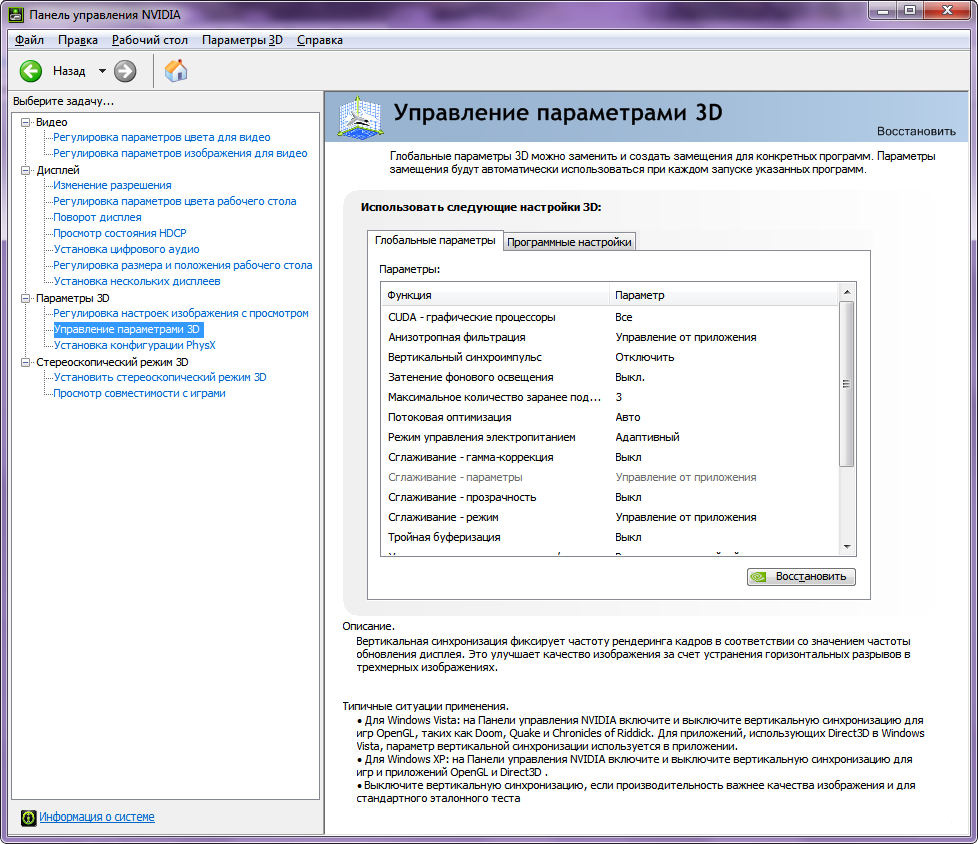
Якщо ви вирішите повернути значення вертикальної синхронізації за замовчуванням - то прочитайте інформацію про це в першій половині цього розділу і поверніть все значення налаштувань відеокарти на колишнє місце. Далі у відповідних налаштуваннях управління вертикальної синхронізацією виберіть значення Використовувати налаштування 3D-додатки. Якщо такого пункту немає в настройках відеокарти - то просто виберіть значення вкл або Активізувати.
Про те як підвищити кількість герц монітора в грі NFS Underground
Для більш правильного і своєчасного відображення ігрового процесу, і в деяких випадках навіть для підняття ФПС - рекомендуємо вам придивитися до способу №4 підняття FPS. Цей спосіб тісно пов'язаний з способом №1.
Як правило, при підвищенні фпс рекомендується підвищувати і значення герц для максимально швидкого оновлення екрану монітора.
Для максимального підвищення герц на екрані - рекомендуємо вам встановити або оновити драйвера для вашого монітора. Наприклад, якщо ви використовуєте РК монітор - то доцільно підвищити hz до значення 75. Якщо ж ви використовуєте ЕПТ монітор (трубчастий монітор) - то доцільно підвищити значення герц до 100 і вище.
Пам'ятайте, що максимальне значення герц може залежати від різних дозволів екрану в системі Windows (як правило ця теза підвищення герц для того чи іншого дозволу екрану 640/480, 800/600, 1024/768, 1280/960 - відноситься тільки до ЕПТ моніторів) .
Для того, щоб довідатися яке максимально-допустиме значення hz може відображатися в тому чи іншому дозволі екрана на вашому ЕЛТ моніторі - радимо вам переглянути список допустимих значень hz для того чи іншого дозволу в документації до вашого монітора. Також цей список можна переглянути стандартним способом Windows. Для цього треба зайти в системі Windows в Властивості Екрану на закладку Параметри і перейдіть в Додаткові настройки.
І так, для того щоб переглянути максимально-допустимі значення герц стандартним способом Windows - послідовно здійсните такі дії: Натисніть на порожньому місці робочого столу правою кнопкою миші, потім в контекстному меню виберіть пункт "Властивості". У вікні "Властивості Екрану" перейдіть на закладку "Параметри". Далі на цій закладці натисніть на кнопку "Додатково". У вікні перейдіть на закладку Монітор (для Windows XP) і в закладку Адаптер (для Windows 95, 98). У вікні простежте, щоб була встановлена галочка в пункті "Приховати режими, які монітор не може використовувати". Далі, в цьому ж вікні під "Частотою оновлення екрану" в випадаючому меню перегляньте все максимально допустимі значення hz, які підтримує ваш монітор.
Але пам'ятайте, що якщо ви використовуєте максимальне дозволу екрану при роботі в Windows - то максимально допустимі значення герц для більш низької роздільної здатності будуть в цьому випадаючому меню приховані. Для цього - для правильної перевірки допустимих частот, перед тим як ви будете переглядати максимально допустимі значення герц для того чи іншого дозволу екрану - радимо вам просто зменшити дозволу екрану до того на якому ви граєте в грі NFSU. Після цієї перевірки дозвіл екрана Windows можете поміняти в початкове значення.
6. Зниження і оптимізація пинга в операційній системі Windows 7
Так як, порівняно недавно, в кінці 2009 року вийшла в світ нова операційна система Windows 7, в ній розробники ще не встигли виправити ряд певних багів (недоробок). Хоч, на даний час, ця операційна система і є однією з найстабільніших і надійних операційних систем компанії "Microsoft", але тим не менш, деякі баги і недоробки в ній все-таки присутні.
Одним з багів операційної системи "Windows Seven", є баг з підвищенням пинга. Але цей баг (помилка системи) проявляється не на всіх комп'ютерах, а тільки на деяких.
У зв'язку з цим, ми вирішили дослідити, розглянути і знайти рішення даної проблеми операційної системи Windows Seven.
Симптоми даної проблеми з пінгом: баг пинга в операційній системі Windows 7 може проявлятися в необґрунтованому підвищенні пинга в комп'ютерних іграх при грі в Інтернеті, і іноді, навіть, при грі в локальній мережі (LAN). Підвищення може відбуватися на 30 - 200 мс (в залежності від комп'ютера), по відношенню до реального пінг, який у Вас міг би бути при використанні звичайних апаратних засобів комп'ютера, а також вашої мережі LAN і провайдера.
Якщо Ви недавно перейшли на операційну систему Windows 7 і помітили, що у Вас пінг при грі в комп'ютерні ігри через Інтернет (або по LAN) різко виріс - це як раз той самий випадок: у Вас піднявся пінг в операційній системі Windows 7 системним методом ( через бага даної операційної системи).
Після певних досліджень і експериментів, ми навчилися виправляти цю помилку: навчилися зменшувати до реального пинга - пінг в операційній системі Windows 7. У результаті, ми вирішили цю проблему з високим пінгом в Windows 7, а з способами виправлень цієї проблеми ми вирішили поділитися з Вами . Але для вирішення цієї проблеми нам би треба було створити таку ж за розміром більшу, як і ця статтю. У підсумку, ми вирішили виділити цій проблемі окрему цілу сторінку і створити нову спеціальну статтю, яка б змогла розгорнуто розкрити всі способи виправлення бага системного підняття пинга в "Windows 7".
Сподіваємося, що в нових версіях або в сервіс паках даної операційної системи (Windows SP1, SP2, SP3) розробники постараються вирішити дану проблему і у Вас не виникне такої проблеми в нових версіях цієї операційної системи ( "Windows Seven"). У нашій статті зниження пінгу в Windows 7 ми постаралися описати всі можливі рішення виправлення бага підняття пинга в системі "Win 7", але тим не менш, як і при інших операційних системах у Вас може бути присутнім інша проблема з високим пінгом (не пов'язана з системною помилкою підняття пинга в Windows 7). Для вирішення таких інших проблем з пінгом (не пов'язаних з багом системи Windows 7) - рекомендуємо прочитати інші розділи даної статті на цій же сторінці.
By Vaako 2013
Тоді, ви запитаєте: навіщо потрібно ще збільшувати швидкість?





